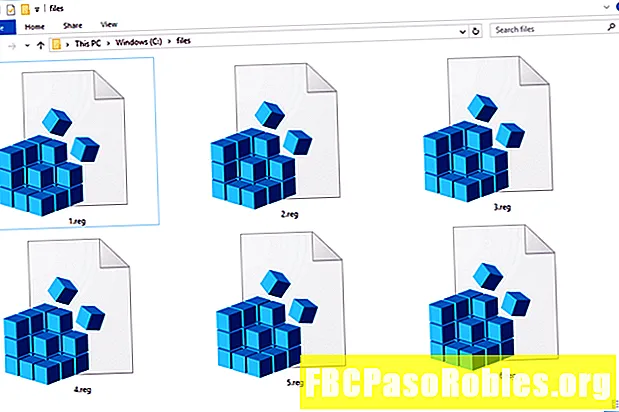Saturs
- Ko darīt, ja jūsu Mac nevar atrast OS, no kuras sāknēt
- Izmantojiet diska utilītu, lai pārbaudītu, kurš sējums ir sākuma disks
- Izmēģiniet drošu sāknēšanu
- Papildu problēmu novēršanas rokasgrāmatas
Ko darīt, ja jūsu Mac nevar atrast OS, no kuras sāknēt
Mirgojoša jautājuma zīme ir jūsu Mac veids, kā pateikt, ka tai ir grūtības atrast sāknējamu operētājsistēmu. Parasti jūsu Mac sāks sāknēšanas procesu pietiekami ātri, lai jūs nekad nepamanītu displejā mirgojošu jautājuma zīmi. Bet dažreiz var gadīties, ka Mac datorā tiek parādīta jautājuma zīmes ikona, vai nu īsu laiku, pirms beidzot pabeidzat startēšanas procesu, vai arī tas var šķist iestrēdzis jautājuma zīmē, gaidot jūsu palīdzību.
Kamēr mirgo jautājuma zīme, jūsu Mac pārbauda visus pieejamos diskus, vai operētājsistēmai to var izmantot. Ja tas to atrod, jūsu Mac pārtrauks sāknēšanu. No jūsu jautājumā esošās informācijas izklausās, ka jūsu Mac galu galā atrod disku, kuru to var izmantot kā starta disku, un pabeidz sāknēšanas procesu. Varat saīsināt, faktiski, faktiski novērst meklēšanas procesu, izvēloties starta disku sadaļā System Preferences.
-
Noklikšķiniet uz Sistēmas preferences vai Dock izvēlnē atlasiet System Preferences.

-
Noklikšķiniet uz Startup Disk preferenču rūts Sistēmas preferenču sadaļā Sistēma.

-
Tiks parādīts to disku saraksts, kuri pašlaik ir savienoti ar jūsu Mac un kuriem ir instalēta OS X, macOS vai cita sāknējama operētājsistēma.
-
Noklikšķiniet uz piekaramās atslēgas ikonas apakšējā kreisajā stūrī, pēc tam norādiet administratora paroli.

-
No pieejamo disku saraksta atlasīt to, kuru vēlaties izmantot kā savu sākuma disku.

-
Jums vajadzēs restartēt jūsu Mac, lai izmaiņas stātos spēkā.

Ja nākamreiz startējat Mac, mirgojošā jautājuma zīme nepazūd un Mac nepabeidz sāknēšanu, jums var būt nopietnāka problēma nekā grūti atrodama operētājsistēma. Iespējams, ir problēmas ar jūsu izvēlēto starta disku, iespējams, diska kļūdas, kas var traucēt nepieciešamo starta datu pareizu ielādi.
Izmantojiet diska utilītu, lai pārbaudītu, kurš sējums ir sākuma disks
Pirms izmēģināt opciju Droša sāknēšana, dodieties atpakaļ un pārbaudiet iepriekšējā darbībā atlasīto sākuma disku. Pārliecinieties, ka tas ir tas pats, ko jūsu Mac faktiski izmanto, kad tas beidzot tiek sākts.
Izmantojot diska utilītu - Mac OS iekļauto lietotni, varat uzzināt, kurš sējums tiek izmantots kā sākuma disks.
-
Palaidiet diska utilītu, kas atrodas vietnē / Applications / Utilities.

-
Diska utilīta parāda katra jūsu Mac pievienotā sējuma stiprinājuma punktu. Starta diska stiprinājuma punkts vienmēr ir "/"; tas ir uz priekšu slīpsvītra rakstzīme bez pēdiņām. Uz priekšu slīpsvītra tiek izmantota, lai norādītu Mac hierarhiskās failu sistēmas sakni vai sākuma punktu. Starta disks vienmēr ir failu sistēmas sakne vai sākums Mac OS.
-
Diska utilītas sānjoslā atlasiet skaļumuun pēc tam pārbaudiet Mount Point, kas norādīts apjoma informācijas apgabalā loga apakšējā centrā. Ja redzat slīpuma uz priekšu simbolu, tas tiek izmantots kā starta disks. Ja sējums nav starta disks, tā pievienošanas punktu parasti norāda kā / Apjomi / (sējuma nosaukums), kur (sējuma nosaukums) ir izvēlētā sējuma nosaukums.

-
Turpināt sēklu atlasīšana diska utilītas sānjoslā, līdz atrodat starta sējumu.
-
Tagad, kad jūs zināt, kurš sējums tiek izmantots kā starta disks, varat atgriezties uz Startup Disk preferenču rūts un kā sākuma disku iestatiet pareizu skaļumu.
Izmēģiniet drošu sāknēšanu
Droša sāknēšana ir īpaša startēšanas metode, kas liek jūsu Mac ielādēt tikai minimālo informāciju, kas nepieciešama tā palaišanai. Droša sāknēšana pārbauda arī starta diskdzini, lai pārbaudītu diska problēmas, un mēģina novērst visas problēmas, ar kurām tas sastopas.
Informāciju par opcijas Droša sāknēšana izmantošanu atradīsit rakstā Kā lietot jūsu Mac drošas sāknēšanas opciju.
Izmēģiniet Safe Boot. Kad jūsu Mac ir sāknēts, izmantojot Safe Boot, dodieties uz priekšu un restartējiet Mac, lai redzētu, vai sākotnējā jautājuma zīmes problēma ir atrisināta.
Papildu problēmu novēršanas rokasgrāmatas
Ja joprojām rodas problēmas ar Mac pareizu sāknēšanu, jums ir jāpārbauda šīs problēmu novēršanas rokasgrāmatas, lai iegūtu palīdzību saistībā ar Mac startēšanas problēmām.
Kamēr atrodaties tajā, iespējams, vēlēsities arī izlasīt šo rokasgrāmatu sava jaunā Mac iestatīšanai. Tajā ir noderīgas vadlīnijas, kā izveidot un palaist jūsu Mac.
Ja jums joprojām ir problēmas ar startēšanu, mēģiniet sākt no citas ierīces. Ja jums nesen ir palaišanas diska dublējums / klons, mēģiniet palaišanu no sāknēšanas dublējuma. Atcerieties, ka Time Machine neveido dublējumus, no kuriem varat ielādēt. Jums būtu jāizmanto lietotne, kas var izveidot klonus, piemēram, Carbon Copy Cloner, SuperDuper, Disk Utility Restore funkcija (OS X Yosemite un vecāka versija) vai Izmantojiet Disk Utility, lai klonētu Mac disku (OS X El Capitan un jaunākas versijas). .
Varat izmantot Mac OS X starta saīsnes, lai izvēlētos citu disku, no kura īslaicīgi sāknēt.
Ja jūs varat startēt Mac no cita diska, iespējams, jums būs jāremontē vai jānomaina sākotnējais starta disks. Ir vairākas lietotnes, kas var novērst nelielas diska problēmas, ieskaitot Disk Utility pirmās palīdzības funkciju un Drive Genius. Lai veiktu diska labošanu startēšanas diskā, varat izmantot arī citu īpašu startēšanas režīmu, ko sauc par Single User Mode.